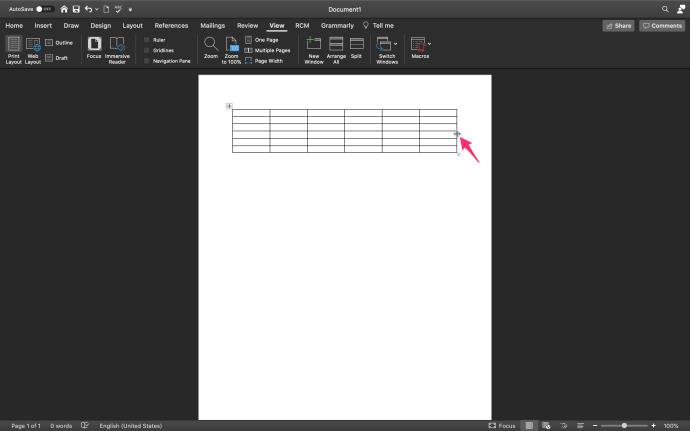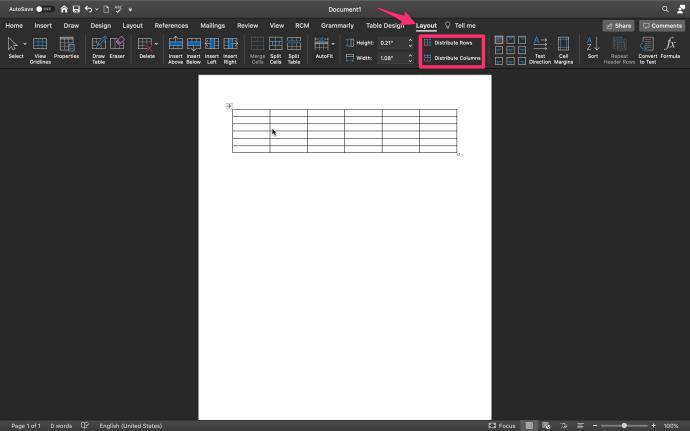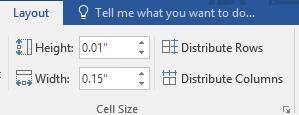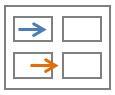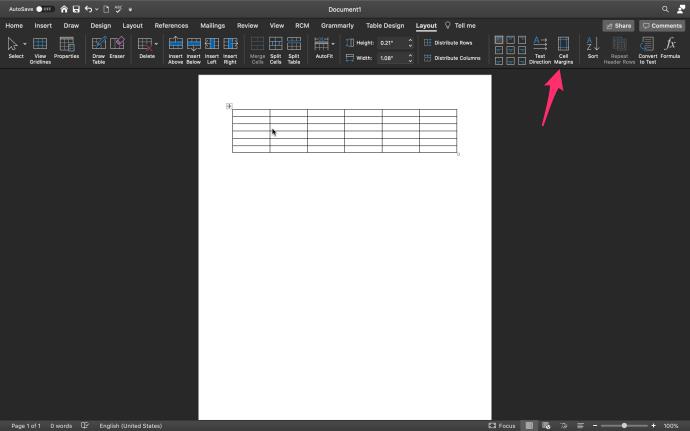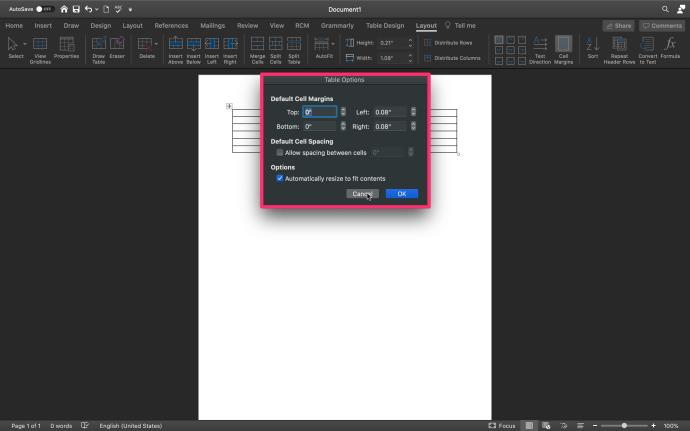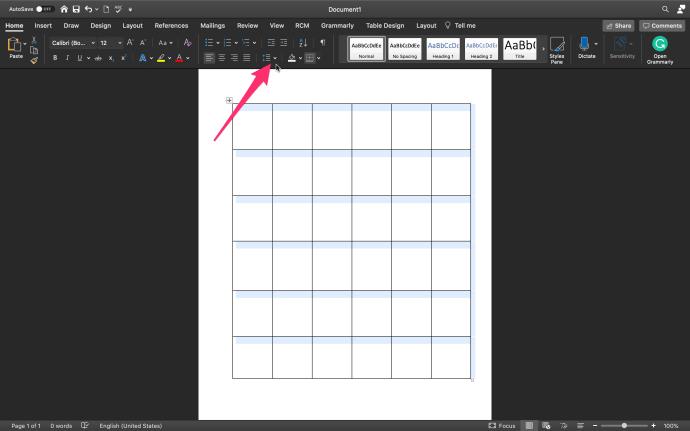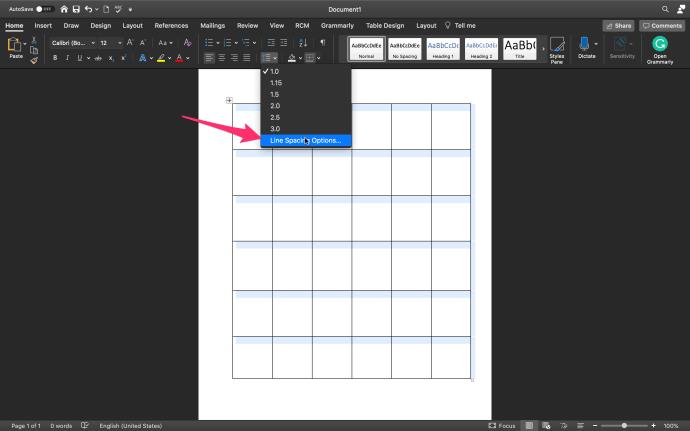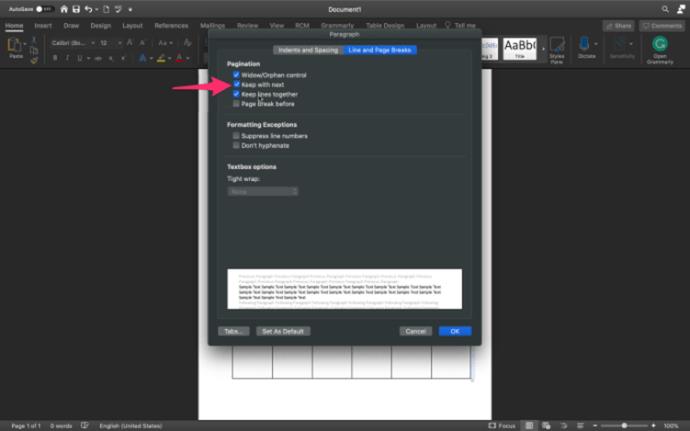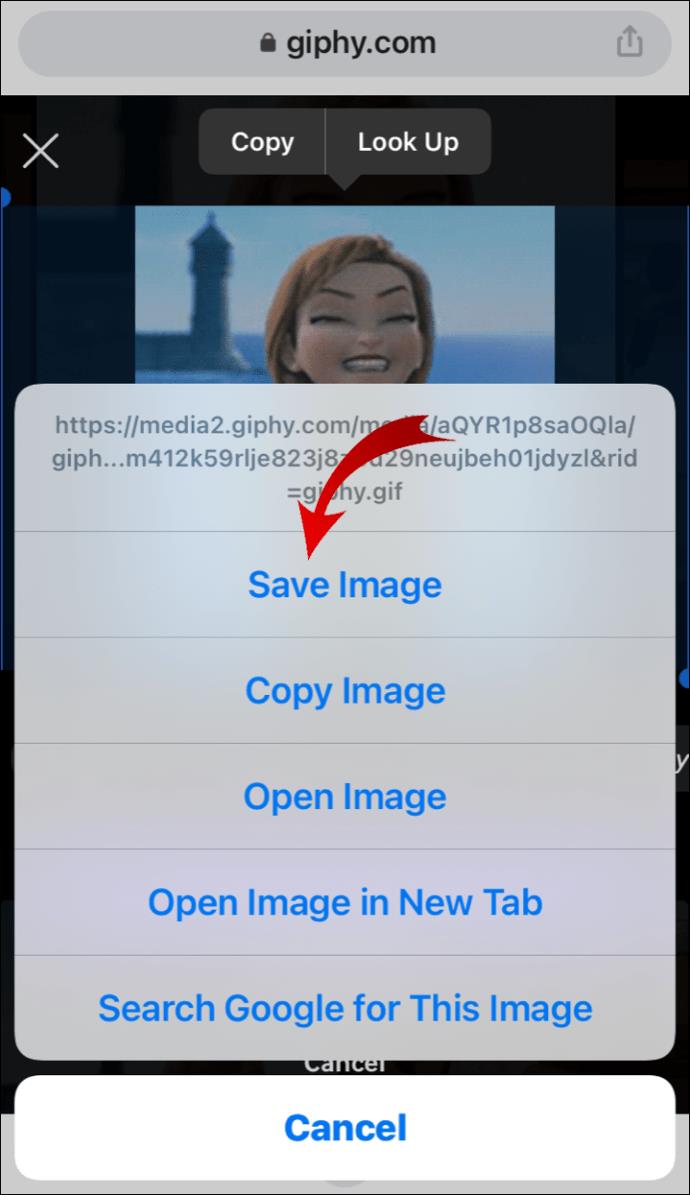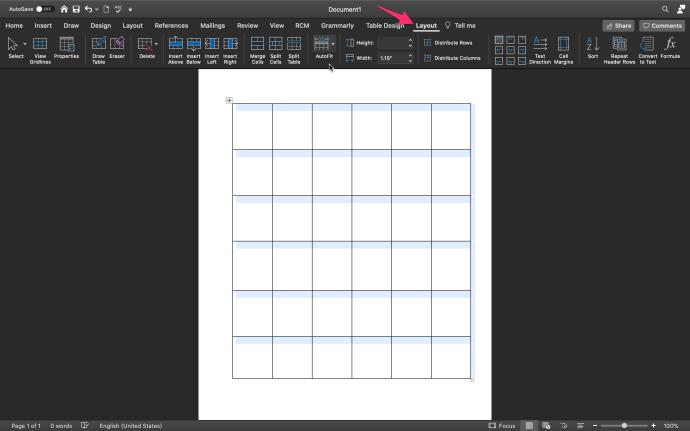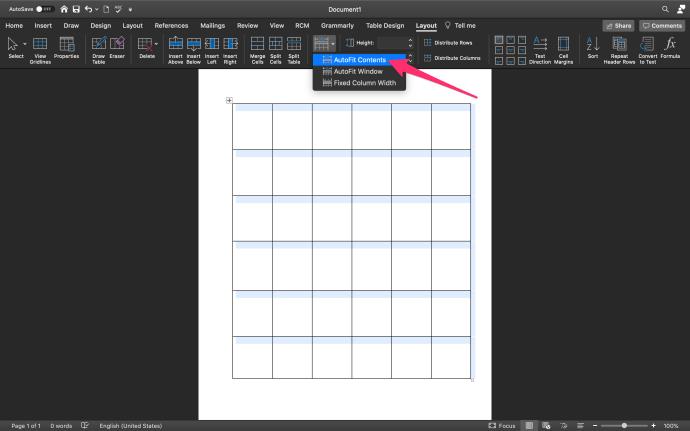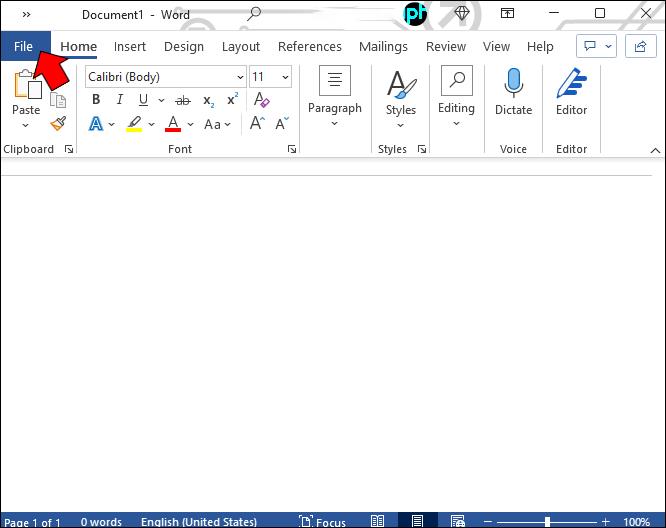Tabelele din Microsoft Word pot fi incredibil de utile pentru o varietate de lucruri. Acestea permit alinierea de bază a datelor, organizarea rândurilor, coloanelor și chiar aranjarea unor propoziții sau imagini întregi. Ultimul este util în special atunci când utilizați un aspect de pagină peisaj.
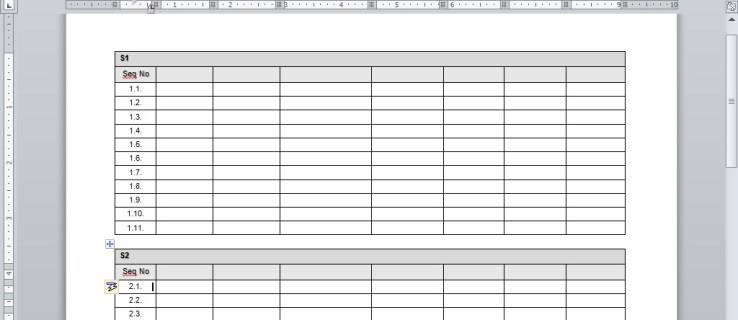
Dacă sunteți mai confortabil cu Microsoft Word decât Excel sau Google Sheets , vă putem arăta cum să ajustați tabelele în cadrul programului.
Pentru o scurtă lecție despre cum să vă potriviți corect tabelele în Word, fără complicații, urmați tutorialul de mai jos.
Ajustarea unui tabel pentru Office 2011
Pentru cei dintre voi care încă se bucură de Office 2011:
Cum să redimensionezi un tabel
- Faceți clic pe fila Vizualizare și, în panglică de meniu, selectați Aspect de imprimare sau Aspect de publicare .
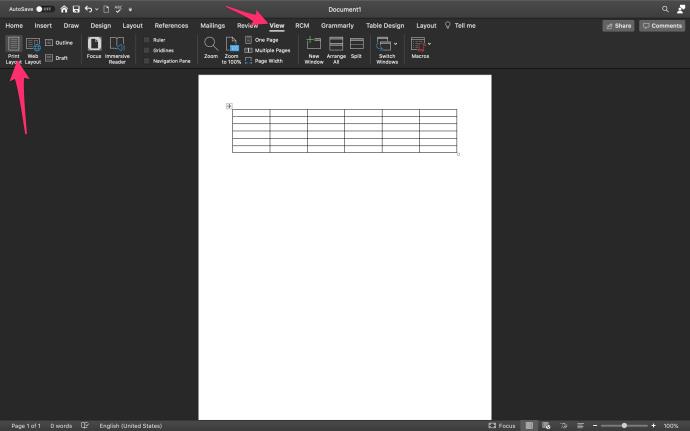
- Faceți clic pe tabelul pe care doriți să îl redimensionați și plasați cursorul în colțul din dreapta jos al tabelului până când
 apare pictograma săgeată diagonală.
apare pictograma săgeată diagonală.
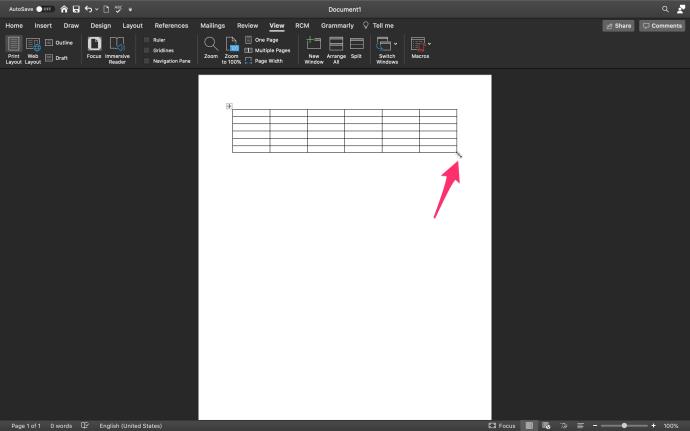
- Extindeți limita tabelului până când acesta atinge dimensiunea dorită.
Cum se schimbă înălțimea rândului
- Faceți clic pe fila Vizualizare și, în panglică de meniu, selectați Aspect de imprimare sau Aspect de publicare .
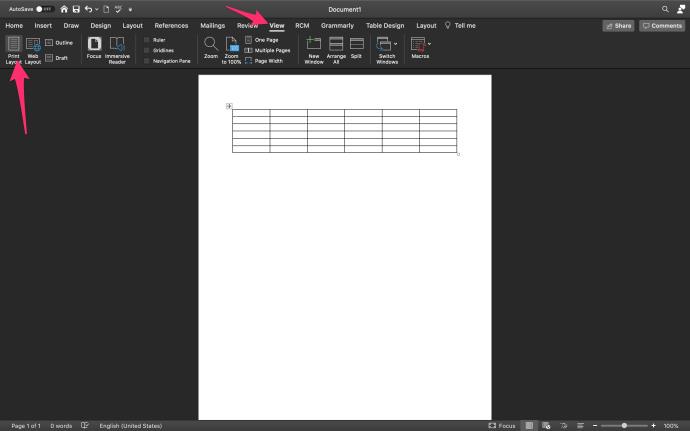
- Faceți clic pe tabelul pe care doriți să îl ajustați și plasați cursorul pe limita rândului până când
 apare pictograma.
apare pictograma.
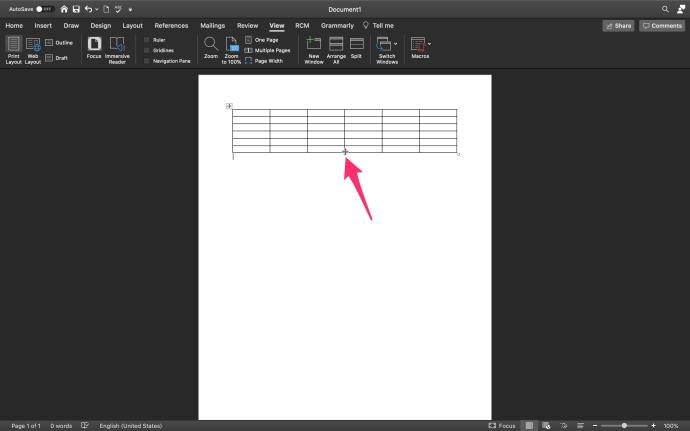
- Trageți limita rândului până când ajunge la înălțimea dorită.
Cum se modifică lățimea coloanei
- Faceți clic pe fila Vizualizare și, în panglică de meniu, selectați Aspect de imprimare sau Aspect de publicare .
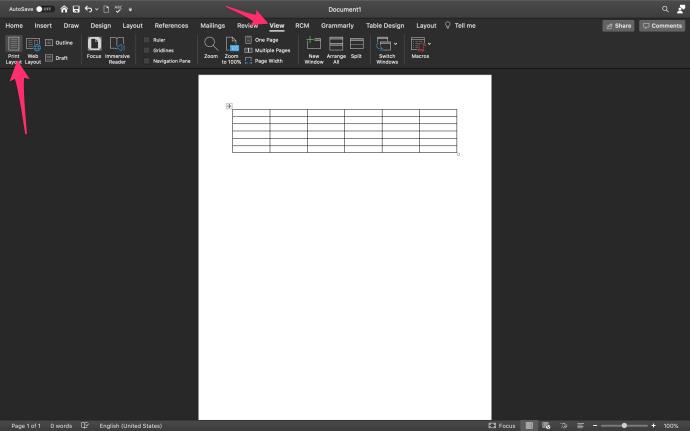
- Faceți clic pe tabelul pe care doriți să îl ajustați și plasați cursorul pe limita coloanei până când
 apare pictograma.
apare pictograma.
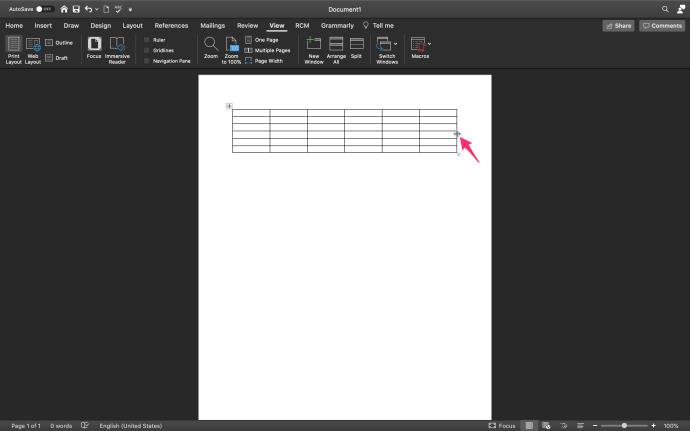
- Trageți limita coloanei până când atinge lățimea dorită.
Cum să faci mai multe rânduri sau coloane de aceeași dimensiune
- Selectați coloanele sau rândurile pe care doriți să le ajustați și faceți clic pe fila Aspect tabel .
- Sub secțiunea Dimensiunea celulei , faceți clic pe Distribuie rânduri sau Distribuie coloane .
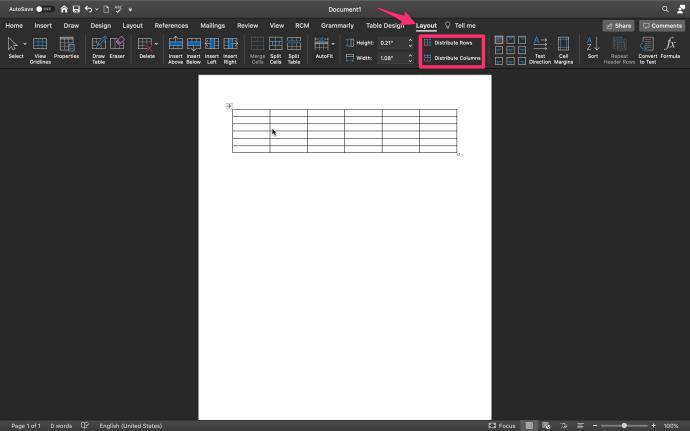
Ajustarea unui tabel pentru versiunile mai noi de Microsoft Office
Pentru cei dintre voi care vă mențin Microsoft Office la zi după 2011, singura diferență majoră este capacitatea de a ajusta dimensiunea coloanei și rândurilor direct în panglică.
- Pur și simplu faceți clic pe tabelul dvs. și vor apărea noi file împreună cu cele standard.

- Făcând clic pe Design , panglica oferă diferite moduri de a vă stiliza masa.

- Făcând clic pe Aspect , panglica permite ajustări de dimensiune.

- Pentru a redimensiona coloanele sau rândurile alese individual, faceți clic pe celulă și apoi ajustați înălțimea și lățimea în interiorul panglicii făcând clic pe săgețile în sus sau în jos de lângă ajustarea corespunzătoare. De asemenea, puteți introduce manual lungimea, dacă doriți.
- Pentru a redimensiona mai multe rânduri sau coloane, selectați coloanele și faceți clic pe Distribuire coloane sau selectați rândurile și faceți clic pe Distribuire rânduri .
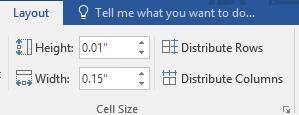
Cum să utilizați Auto-Fit pentru a redimensiona automat tabelul
- Faceți clic pe tabelul dvs. și selectați Potrivire automată în fila Aspect .

- AutoFit va prezenta două opțiuni. Pentru a ajusta automat lățimea coloanei, alegeți AutoFit Contents . Acest lucru va potrivi toate coloanele dvs. în text sau, dacă celulele sunt goale, marginile paginii. Pentru a ajusta automat lățimea tabelului la text, alegeți AutoFit Window .

- Pentru a dezactiva AutoFit , alegeți Fixed Column Width din opțiunile disponibile.
Cum să modificați spațiul din tabel
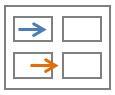
Ajustarea marginilor celulelor sau a spațierii este cea mai bună modalitate de a adăuga spațiu în interiorul tabelului. Imaginea arată marginile celulelor marcate cu o săgeată albastră și distanța dintre celule marcată cu portocaliu.
Pentru a ajusta fie marginile, fie spațierea:
- Evidențiați tabelul și faceți clic pe Margini de celule în fila Aspect .
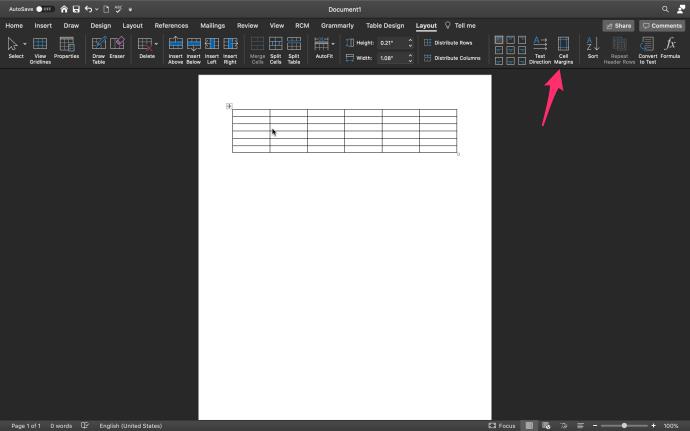
- În caseta Opțiuni tabel , ajustați măsurătorile în consecință.
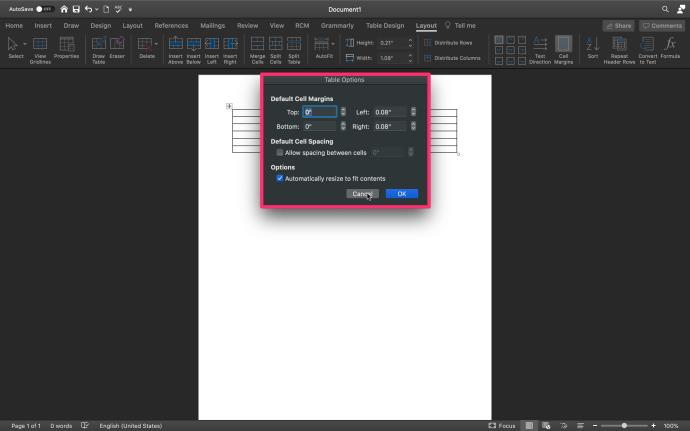
Cum să vă păstrați masa pe o singură pagină
Documentele Word mai complexe pot dezvolta nevoia de tabele suplimentare. În mod normal, tabelele sunt destul de mici și se potrivesc cu ușurință pe o singură pagină. Pentru tabelele mai lungi, este posibil să aveți, ar putea fi iritant să apară o întrerupere de pagină la mijlocul mesei.
Pentru a evita această supărare:
- Selectați toate rândurile din tabel și faceți clic pe butonul Spațiere între linii din fila Acasă .
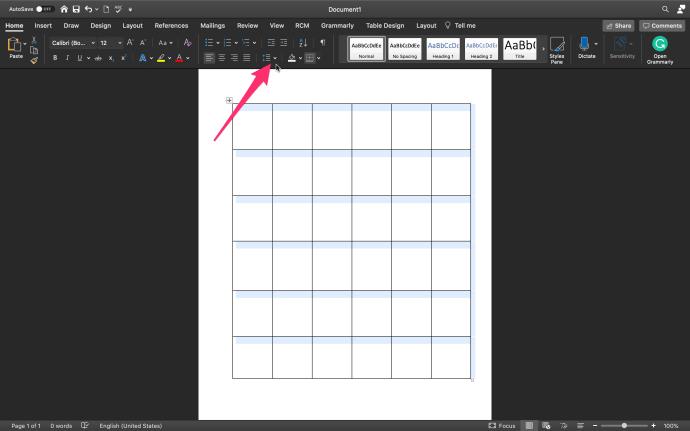
- Alegeți Opțiuni de spațiere între linii din lista verticală.
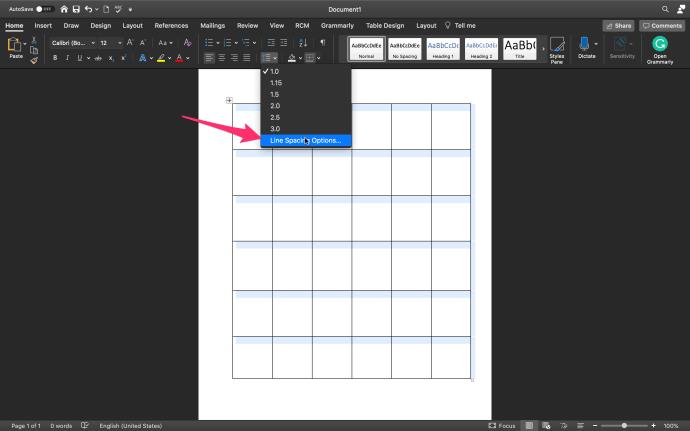
- Faceți clic pe fila Linie și întreruperi de pagină și asigurați-vă că caseta Păstrați cu următoarea și Păstrați liniile împreună este bifată.
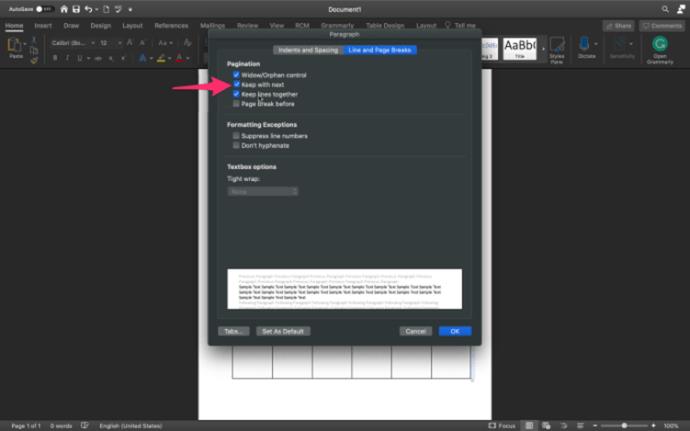
- Faceți clic pe OK .
Va trebui să repetați acești pași pentru fiecare tabel cu o modificare minoră. Când evidențiați tabelul, NU evidențiați ultimul rând. Pentru ca masa să rămână întreagă, acesta este un pas necesar. Nu-l uita!
Cum să potriviți un tabel pe o pagină Office 10
Mulți utilizatori sunt încă pe Microsft's Office 10, regulile sunt foarte asemănătoare cu cele de mai sus cu câteva ajustări simple. După ce ați deschis documentul Word dorit, mergeți la fila „Aspect” situată în partea de sus a ecranului. Dacă nu apare; Faceți mai întâi clic în interiorul tabelului.
- Faceți clic pe Aspect după ce faceți clic în interiorul tabelului.
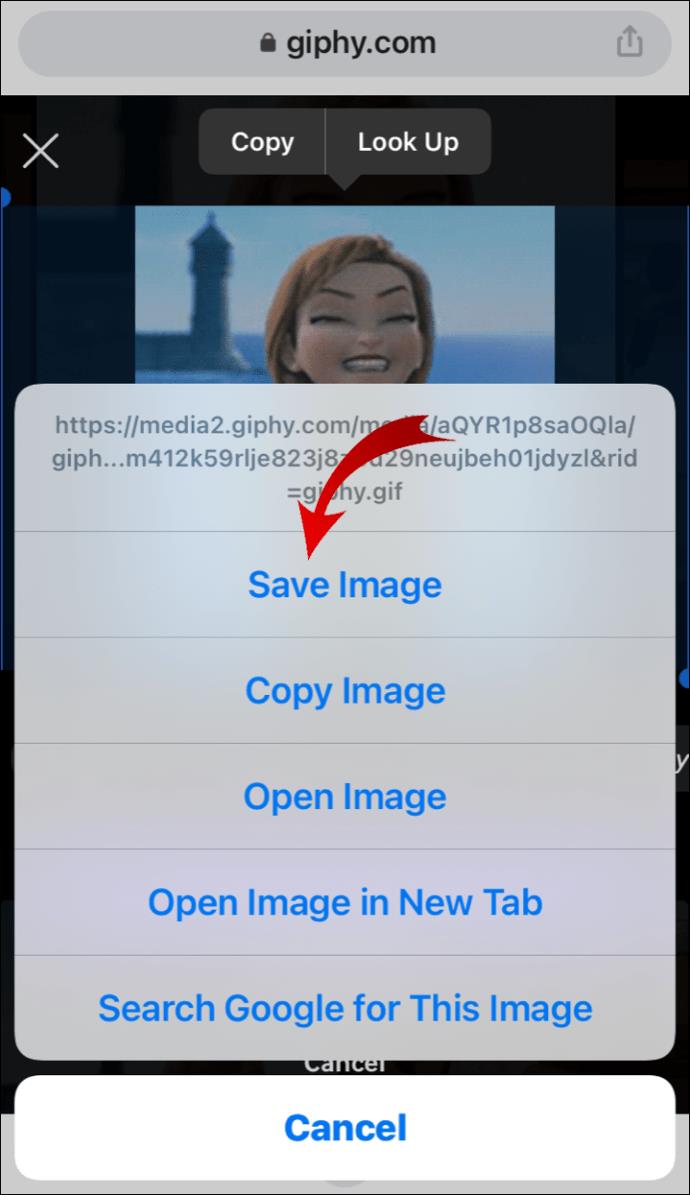
- Faceți clic pe AutoFit situat în panglică din partea de sus.
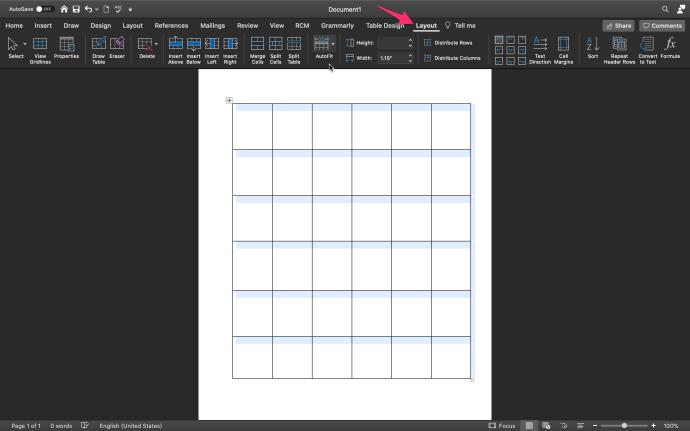
- Va apărea un meniu drop-down, faceți clic pe AutoFit Contents .
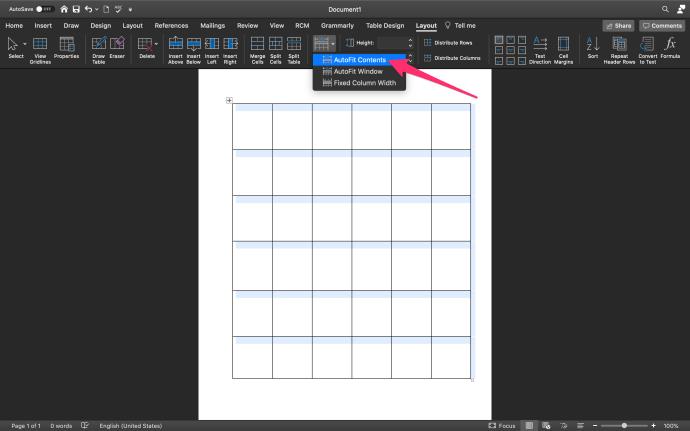
În afară de asta, cele două sunt incredibil de similare, așa că puteți urma pașii enumerați mai sus pentru Office 10 și 11.
Șabloane de tabel Microsoft Word
Microsoft oferă câteva șabloane de tabele ingenioase pentru utilizatori. De la calendare la facturi, puteți găsi masa perfectă fără toată munca. Pentru a configura un șablon, iată ce trebuie să faceți:
- Deschideți Microsoft Office și faceți clic pe Fișier în colțul din stânga sus.
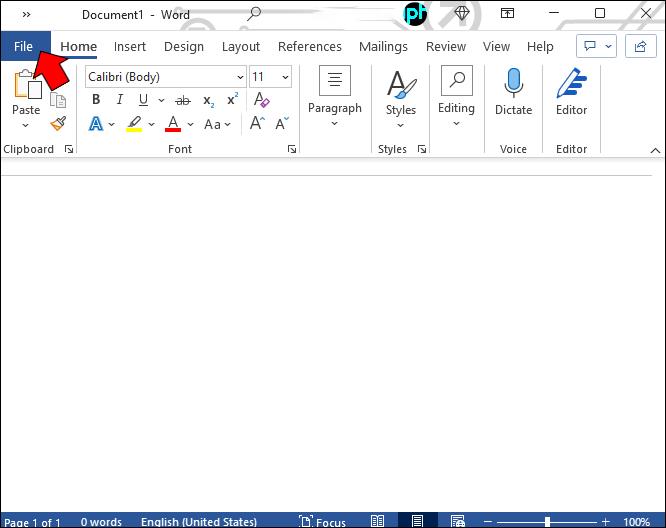
- Faceți clic pe Nou din șablon .
- Navigați în colțul din dreapta sus și faceți clic în interiorul barei de căutare și introduceți orice cuvinte cheie doriți; „Tabel” „Factură” „Calendar” „Cuprins” sau chiar „Meniu”
- Selectați din lista disponibilă șablonul care se potrivește cel mai bine cu obiectivele documentului dvs.
După ce ați făcut acest lucru, tabelul va apărea în documentul Word. Apoi, tot ce trebuie să faceți este să adăugați conținutul necesar în câmpurile pre-completate.
Descărcarea șabloanelor
Există mai multe șabloane disponibile pe magazinul online Microsoft și pe diverse site-uri web. Dacă cele de pe listă nu se potrivesc nevoilor tale; puteți descărca șablonul perfect pentru masa dvs. în Office.
- În funcție de site-ul de la care obțineți șablonul, urmați pur și simplu instrucțiunile furnizate. Când salvați, schimbați locația fișierului în Word pe computer.
- Odată ce descărcarea este completă, deschideți un nou document Word și faceți clic pe Nou din șablon . Faceți clic pe șablonul descărcat și va apărea.

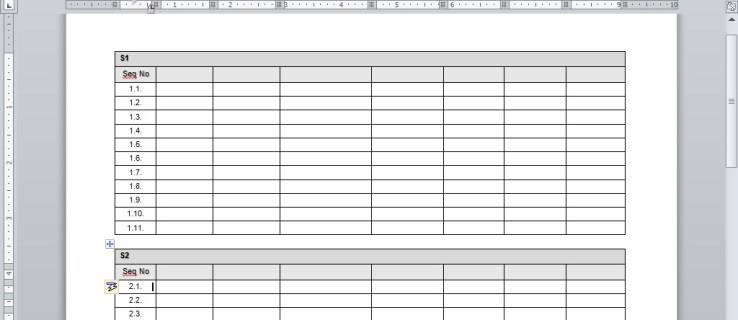
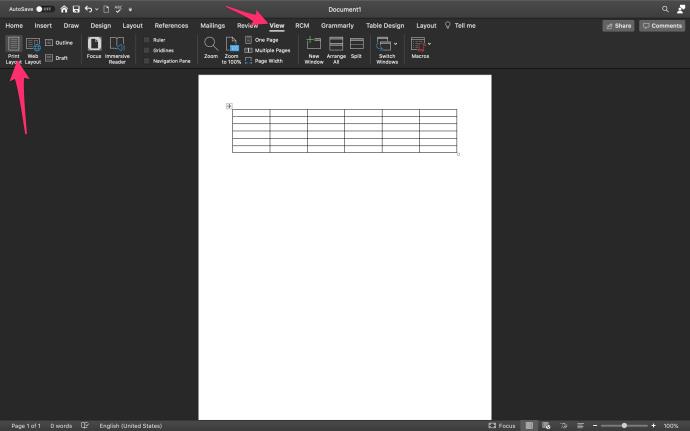
 apare pictograma săgeată diagonală.
apare pictograma săgeată diagonală.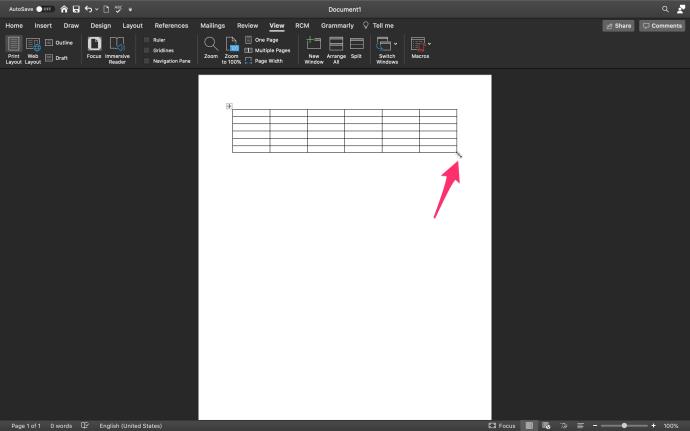
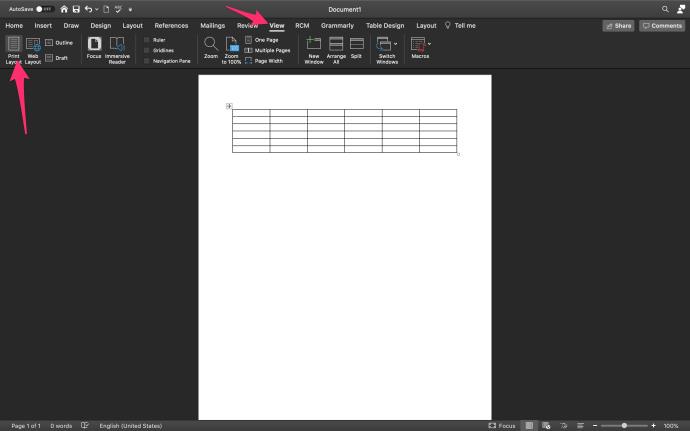
 apare pictograma.
apare pictograma.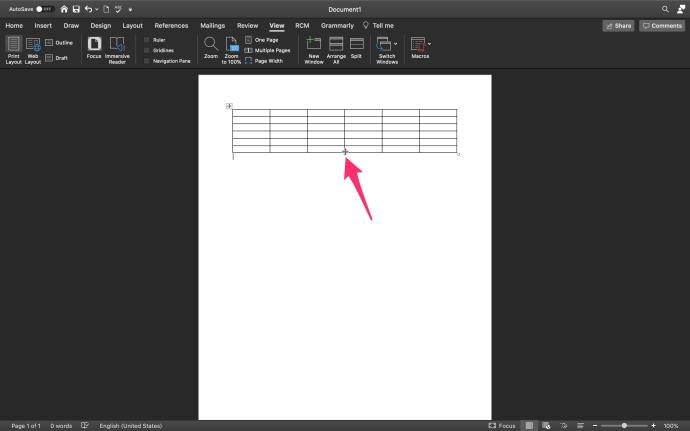
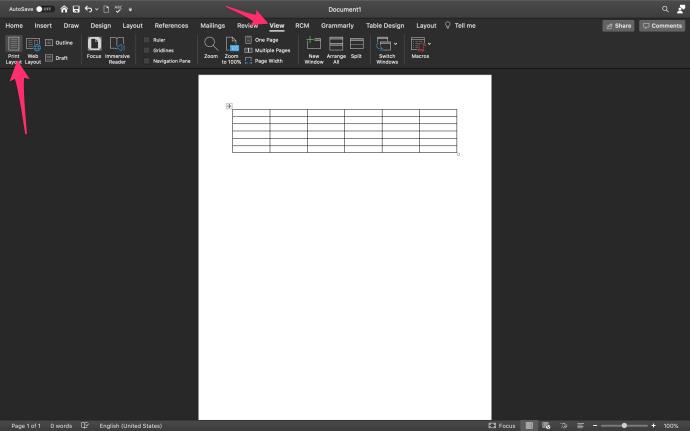
 apare pictograma.
apare pictograma.